Docker 7. Разворачивание Telegram-бота в Docker на VPS
В этом посте мы разберёмся как запустить Telegram-бота на VPS сервере в Docker-контейнере, что бы бот был всегда доступен.
Все статьи
- 03 Июль 2025 Один Portainer, чтоб править всеми Комментарии к посту
- 12 Июнь 2025 Быстрый деплой бота (и не только) на Docker-хостинге с Portainer Комментарии к посту
- 05 Июнь 2025 Собственный почтовый сервер на базе poste.io Комментарии к посту
- 23 Январь 2025 Подключаем Runner для CI/CD в Gitea Комментарии к посту
- 09 Январь 2025 Собственное S3-хранилище на базе MinIO Комментарии к посту
- 04 Июль 2024 Docker 8. Разворачивание Django-проекта в Docker compose Комментарии к посту
- 30 Май 2024 Docker ушёл из РФ! Как это исправить? Комментарии к посту
- 23 Май 2024 Docker. Запуск бота-автоответчика по готовому образу Комментарии к посту
- 29 Февраль 2024 Docker 7. Разворачивание Telegram-бота в Docker на VPS Комментарии к посту
- 20 Ноябрь 2023 Docker 6. Собственный GIT-сервис - Гид по быстрому запуску Gitea на вашем сервере! Комментарии к посту
- 26 Сентябрь 2023 Docker 5.2 Почтовый сервер на Docker Mailserver - настройка и запуск Комментарии к посту
- 25 Сентябрь 2023 Docker 5.1 Почтовый сервер на Docker Mailserver - настройка домена Комментарии к посту
- 30 Июль 2023 Docker 4. Взаимодействие с контейнером PostgreSQL Комментарии к посту
- 29 Июль 2023 Docker 3. Контейнер с PostgreSQL Комментарии к посту
- 29 Июль 2023 Docker 2.2 Установка Docker на Linux Комментарии к посту
- 29 Июль 2023 Docker 2.1 Установка Docker Desktop на Windows Комментарии к посту
- 29 Июль 2023 Docker 1. Подготовка Windows Комментарии к посту
Следующий шаг после (или даже в процессе) разработки какого-либо проекта – разворачивание (deploy) на сервере. Для этого будем использовать Docker.
Запустить бота, сайт или любой другой проект на сервере можно и без контейнеризации. Проблем не будет, если проект всего один. Когда проектов на сервере несколько, становится труднее контролировать версионность и решать конфликты зависимостей.
Именно для этого есть Docker. Он упрощает разворачивание проектов на сервере, позволяет контролировать требуемые проекту зависимости и, что пригодится нам в будущем, организует для контейнеров локальную сеть, позволяющую контейнерам общаться, не выходя в интернет, снижая тем самым задержки.
Как установить Docker на Linux, я писал в посте "Docker 2.2 Установка Docker на Linux", но создать контейнер можно и в Windows. Как установить Docker на Windows, я описывал в постах "Docker 1. Подготовка Windows" и "Docker 2.1 Установка Docker Desktop на Windows".
Для разворачивания бота нам необходимо будет проделать следующие действия:
- Подготовить Telegram-бота, а именно сделать получение токена и других конфиденциальных данных из переменных окружения вместо прописывания их в коде. Как создать
.env-файлописано в посте "AIOgram3 17. Подготовка к разворачиванию на сервере". - Создать
Dockerfile- специальный файл, необходимый для создания Docker-образа. - Отправить файлы на сервер.
- Запустить бота.
Dockerfile.
Первый пункт списка был выполнен в другом посте, поэтому переходим сразу ко второму.
В корневой директории создадим файл с именем Dockerfile. Именно так: без расширения, в одно слово.
В этом файле описываются инструкции, которые выполняет Docker в момент создания образа.
У нас будет шесть инструкций:
- Выбор базового образа.
- Определение рабочей директории.
- Копирование файла
requirements.txt. - Выполнение обновления
pipи установки зависимостей. - Копирование файлов проекта.
- Выполнение команды запуска проекта.
Что такое инструкции?
Инструкции в Dockerfile – это команды, которые определяют шаги создания образа Docker. Каждая инструкция в Dockerfile представляет собой отдельную команду, которая выполняется последовательно при построении образа.
Инструкции пишутся следующим образом:
ИНСТРУКЦИЯ параметры_инструцкии
Например, инструкция FROM с названием образа:
FROM python:3.11
Инструкций в Dockerfile достаточно много. Прочитать подробнее можно в документации: https://docs.docker.com/reference/dockerfile/
Обратите внимание на один момент. Docker-образ создаётся из последовательно выполняемых инструкций. Каждая инструкция создаёт отдельный слой образа. Иногда выгоднее объединять инструкции одного типа вместе для уменьшения количества слоёв, а следовательно и размера образа.
Наши инструкции.
Первой инструкцией будет - FROM. Данная инструкция определяет используемый базовый образ. На основе него и будут выполняться дальнейшие инструкции.
Для нашего бота будем использовать образ python:3.11-slim, где python - название образа, а 3.11-slim его "тег" в данном случае определяющий версию. Также обратите внимание на slim. Часто у готовых образов имеется "полная версия" и "упрощённые". У python есть три основные версии, это:
3.11- полная версия Python, в данном случае конкретной версии3.11. Размер образа, примерно, 360 МБ.3.11-slim- упрощённая версия Python, без части стандартной библиотеки. Размер образа, примерно, 47 МБ.3.11-alpine- самая "лёгкая" версия основанная наalpine linux. Размер образа, примерно, 18 МБ.
Выбор версии Python остаётся за вами, но имейте в виду, что не весь код будет хорошо себя чувствовать на "облегчённых" версиях.
Второй инструкцией будет - WORKDIR. Она определяет директорию относительно корня файловой системы, в которой будет выполняться проект. В моём случае это /code. Вы можете выбрать другую. Рекомендуется использовать рабочую директорию в Docker-образе.
Третья инструкция COPY. Как понятно из названия, она копирует что-то внутрь образа. В нашем случае на этом шаге мы копируем файл requirements.txt внутрь директории /code.
Четвёртая инструкция, RUN, запускает выполнение команды внутри образа. В нашем случае, это комбинированная при помощи && команда. Сперва мы обновляем pip, а затем устанавливаем необходимые зависимости для проекта.
Пятая инструкция, как и третья - COPY. В данном случае мы копируем всё из директории с Dockerfile внутрь директории /code.
И последняя, шестая, инструкция – это CMD. Данная инструкция выполняет указанную команду при запуске контейнера, основанного на этом образе. Нам необходимо выполнить команду python ./main.py, но просто так мы её написать не можем. Команды необходимо писать в списке строк, разделяя всю команду по пробелам - [ "python", "./main.py" ].
Код Dockerfile:
FROM python:3.11-slim
WORKDIR /code
COPY requirements.txt /code
RUN pip install --upgrade pip && pip install -r requirements.txt
COPY . /code
CMD [ "python", "./main.py" ]
Файл .dockerignore
Перед тем, как перейдём к загрузке файлов на сервер, необходимо позаботиться о том, чтобы в наш образ при копировании не попадали ненужные файлы. Для этого нужно создать .dockerignore-файл. Он по аналогии с .gitingore-файлом будет отсеивать то, что в нём прописано.
.idea
.vscode
.git
**/__pycache__
*.pyc
.env
Первые две строки фильтруют директории с файлами IDE.
Третья убирает директорию git, если у вас подключена система контроля версий.
Четвёртая и пятая строчки фильтруют от файлов кэша Python.
Последняя строчка не пропускает в образ ваш .env-файл.
Загрузка файлов на сервер.
В посте "Разворачивание Django-проекта на PythonAnyWhere" я рассказывал о способе загрузки через git-репозиторий. Для себя я использую иной вариант - sftp.
sftp - это протокол передачи файлов по SSH. Есть различные программы, позволяющие подключиться к серверу и отправить туда файлы. Я рекомендую программу xftp, она бесплатна для частного использования.
Скачать можно на сайте: https://www.netsarang.com/ru/xftp/
Подключаемся к серверу по SSH, используя для передачи git-репозиторий или по sftp для прямой передачи файлов на сервер.
Создание образа.
После того как файлы залиты на сервер, настало время создать образ.
Подключаемся к серверу по SSH. Для этого можно использовать различные программы. на подобии PyTTY или xshell, но мне удобнее стандартный PowerShell, обновлённый до 7‑й версии.
Переходим в директорию с проектом, используя команду cd.
Для создания образа выполняем следующую команду:
docker build -t <имя_образа> .
Командой docker build мы вызываем сборку образа, далее параметром -t указываем имя образа, последняя точка означает, что Dockerfile для сборки находится в этой же директории.
После нажатия Enter начнётся скачивание базового образа и выполнение инструкций. Если проект большой, это может занять какое-то время. Во время выполнения, консоль будет заблокирована от ввода, как только сборка закончится, появится курсор.
Запуск контейнера.
Финишная прямая.
Для запуска контейнера выполним команду:
docker run --name <имя_контейнера> --env-file=./.env -d <имя_образа>
Команда docker run выполняет запуск контейнера из образа.
Параметр --name определяет имя контейнера для удобного ориентирования в списке. Если его не указать, оно будет сгенерировано случайно. Имя контейнера и название образа не должны совпадать.
Параметр --env-file определяет расположение .env-файла для передачи в систему образа переменных окружения. Это необходимо для безопасности, чтобы в контейнере не было файла.
Параметр -d указывает на то, что контейнер будет запущен в фоновом режиме. Если его не прописывать, то контейнер запустится и в терминале будет виден лог в "реальном времени", но в таком случае закрытие терминала вызовет остановку контейнера.
В самом конце команды указывается имя созданного ранее образа.
Дополнительные команды:
- Остановка контейнера -
docker stop <имя_контейнера>. - Запуск остановленного контейнера -
docker start <имя_контейнера>. - Перезапуск контейнера -
docker restart <имя_контейнера>. - Удаление контейнера (когда он остановлен) -
docker rm <имя_контейнера>. - Удаление образа (когда удалён использующий его контейнер) -
docker rmi <имя_образа>.
Заключение.
Это всё может показаться сложным, но на деле всё это достаточно быстро запоминается и дальше выполняется "на автомате".
В этом посте я показал запуск простого бота, не требующего дополнительных контейнеров, например, с БД.
Одним из следующих постов будет запуск нескольких контейнеров в одном docker compose сервисе.
Комментарии
-
-
16 сентября 2024 г. 22:38
Можно и так.
-
20 сентября 2024 г. 12:51
Спасибо тебе добрый человек - пошел деплоить через докер бота )))
-
-
4 июня 2025 г. 1:35
Спасибо, собирал образ из github через portainer у https://dockerhosting.ru
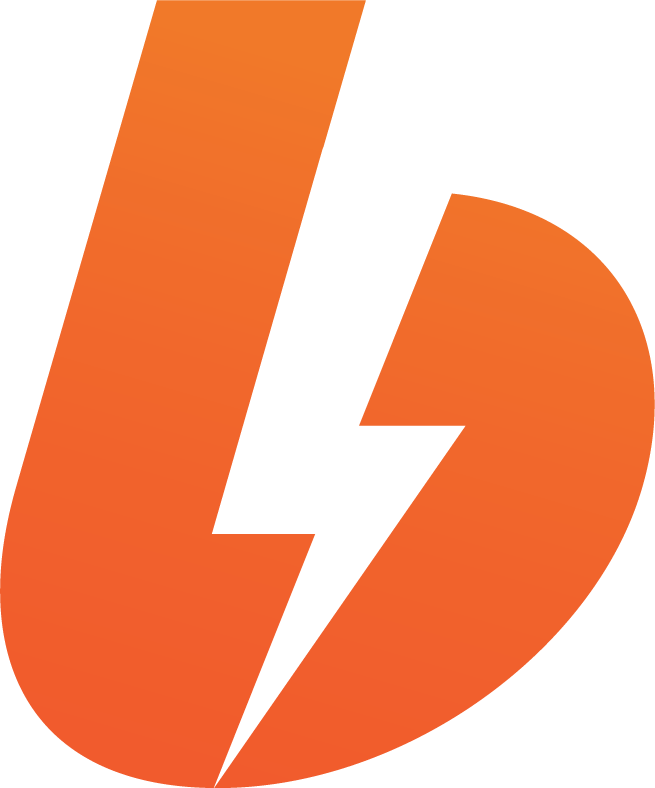 Поддержать проект
Поддержать проект
Arduinum628
3 сентября 2024 г. 18:47
Прикольная статья. Подсмотрел тут у Вани что можно .env не передавать в контейнер. Только запускаю по другому docker compose --env-file .env up
--env-file=./.env - тут я думаю можно не указывать ему что мы берём из текущей директории это и так должно работать автоматом.
Войдите чтобы добавить комментарий.